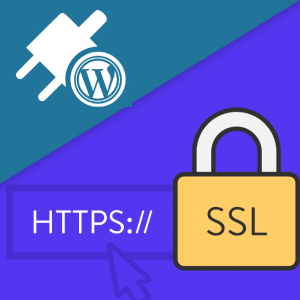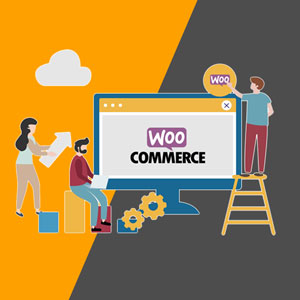درصورتیکه بعد از نصب وردپرس در پی خریدن و راهاندازی پروتکل حفاظت شده SSL باشید، شاید ندانید که چگونه آن را فعال سازید و آدرس سایتتان را به جای http:// با https:// در دسترس کاربران قرار دهید تا دیتاها بین کاربران و سایت در یک محیط کاملاً محافظت شده صورت بگیرد. ما در اینجا نحوه فعالکردن SSL در وردپرس را به شما آموزش میدهیم؛ پس با ما همراه باشید.
در مقالات درباره تفاوت http با https گفتهایم، همچنین به تفضیل درباره اهمیت این موضوع صحبت کردهایم چراکه این موضوع بسیار در امنیت وردپرس نقش اساسی دارد و لزوم اجزای آن بسیار مهم است.
مراحل نصب گواهینامه امنیتی SSL
گواهینامه ssl فایلهای اطلاعاتی هستند که این امکان را برای کاربران فراهم میکنند تا بتوانند اطلاعات خود را در محیطی کدگذاری شده باهم تبادل کنند؛ بهعبارتی امکان داشتن یک اتصال ایمن از یک سرور وب به یک مرورگر ایجاد میشود.
پس از بکاپ گیری از سایت وردپرس، باید گواهینامه SSL را تهیه کنید. خیلی از کمپانیهای ارائهدهنده خدمات هاست، ssl رایگان برای وردپرس را در اختیار شما قرار میدهند؛ پس باید از کمپانی ارائه دهنده هاستینگ خود بخواهید در کنترل پنل هاستتان آن را نصب کند یا اینکه خودتان اقدام به نصب آن بسته به نوع هاستتان (دایرکت ادمین یا سیپنل) کنید که ما در اینجا هر دو مورد را توضیح میدهیم:
نحوه فعالسازی ssl رایگان در هاست دایرکت ادمین
1- برای شروع کار وارد درگاه مدیریتی هاستتان شوید.
2- از منوی Account Manager زیر منوی SSL Certificate کلیک کنید.
3- در این صفحه زیر دکمه سبز رنگ ENABLE SSL را بزنید.
4- در این مرحله متناسب با نیازتان و بر اساس گواهینامه SSL ای که خریداری کردید اقدام به گزینش یکی از این زبانهها کنید. زبانه اولی مربوط به فعالسازی SSL رایگان Let’s Encrypt است که بیشتر کاربران آن را انتخاب میکنند، سپس اطلاعات موجود در فیلدهای صفحه را جستجو کرده و در پایان گزینه سیو را انتخاب کنید.
نحوه فعالسازی ssl رایگان در هاست سی پنل
1_ وارد درگاه کاربریتان در Cpanel شوید. سپس در صفحه پیمایش کرده و از منو Security زیر منو SSL/TLS Status تیک بگذارید.
2ـ در جدول این صفحه میتوانید همه دامنهها و موقعیت اعتبار گواهینامه امنیتی آنها را مشاهده کنید. در این صفحه سه دکمه وجود دارد که در زمان فعالسازی SSL باید از آنها استفاده کنید.
- include Domain during AutoSSL
با کلیک روی این گزینه این اختیار را دارید که فعالسازی ssl فقط بر روی دامنههایی که خودتان انتخاب کردید انجام شود. - Exclude Domain from AutoSSL
با انتخاب این گزینه این امکان را می¬دهید که نصب ssl برای دامنههای گزینش شده اتفاق نیفتد. - Run AutoSSL
بعد از تعیین کردن دامنههای موردنظرتان، این گزینه جهت به پایان رساندن فرآیند فعالسازی SSL وبسایتتان کاربرد دارد.
هنگام موفقیت در نصبssl در وردپرس، کنار دامنه علامت سبز رنگ نشان داده میشود و در قسمت Certifcate Status عبارت «AutoSSL Domain Validated» دیده میشود.
مرحله اول: ویرایش فایل htaccess
برای استفاده از ssl در وردپرس باید فایل htaccess سایتتان را ویرایش کنید از آنجایی که با تغییر پروتکل سایت از http:// به https:// آدرسهای همه قسمتهای سایت دستخوش تغییر میشود. پس در اینحالت گوگل و موتورهای جستجو آن را یک سایت جدید به حساب میآورند. برای رفع این مشکل با ویرایش فایل htaccess عمل انتقال به پروتکل حفاظت شده https:// را به شکل ریدایرکت 301 انجام میدهیم تا به موتورهای جستجو نشان دهیم که این دوسایت یک سایت هستند.
<IfModule mod_rewrite.c>
RewriteEngine On
RewriteCond %{HTTPS} off
RewriteRule ^(.*)$ https://%{HTTP_HOST}%{REQUEST_URI} [L,R=301]
</IfModule>
شایان ذکر است که باید کدهای بالا در هنگام فعالسازی ssl در وردپرس در اولویت باشند و باید پیش از # BEGIN WordPress باشند؛ زیرا این مشکل گاهی رخ داده است که وقتی این کد در پایان فایل قرار میگیرد عملیات ریدایرکت و انتقال کاربر از http:// به https:// انجام نشده است.
برای اطمینان از این مرحله آدرس سایتتان را به شکل رایج وارد سازید و ببینید که آیا به آدرس https:// منتقل میشود یا نمیشود، اگر منتقل نشدید کش و کوکی مرورگر را برای دامنه خودتون پاک کنید و دوباره این کار را انجام بدید تا از درستی عملکرد آن کاملاً مطمئن شوید.
مرحله دوم: تغییر آدرسهای سایت در وردپرس
در این مرحله باید آدرسهای سایت خودتان را به روزرسانی کنید، یعنی باید تغییراتی در URL های مربوط به رکورد siteurl و home بدهید که این کار به دو روش صورت میگیرد که آنها را معرفی میکنیم:
- راه اول: تغییر آدرسها از طریق پیشخوان
- وارد پیشخوان سایت وردپرستان شوید و سپس به مسیر تنظیمات> همگانی بروید.
- در این مرحله دوتا فیلد با نامهای نشانی وردپرس (URL) و نشانی سایت (URL) قرار دارند که این آدرسها در حالت پیشفرض بهصورت http:// هستند که باید آنها را به پروتکل امن https:// تغییر بدید.
- پس هر دو گزینه را به https:// تغییر بدید و دکمه ذخیره تغییرات را انتخاب کنید تا آدرسها در دیتابیس تغییر داده شوند. پس از ذخیره تنظیمات بهطور خودکار از پیشخوان وردپرس خارج شده و دوباره وارد پیشخوان میشوید.
- راه دوم: از طریق دیتابیس
- وارد هاست شده و به محیط phpmyadmin بروید؛ سپس دیتابیسی که مربوط به سایت وردپرس شما میشود را انتخاب کرده و روی جدول wp_options کلیک کنید، ممکن است بهدلیل تغییر پیشوند جداول در وردپرس این نام برای شما چیز دیگهای باشد.
- بعد از پیشوند انتخاب شده عبارت wp_ options قرار دارد دوتا رکورد با اسمهای siteurl و home در دسترس هستند که باید تصحیح شوند.
- برای هر دوگزینه دکمه Edit را انتخاب کنید در صفحه جدید آدرس سایت که با پروتکل http:// است را به https:// تغییر بدید و اسم دامنه را نیز وارد کنید.
- با انتخاب دکمه Go در انتهای صفحه تنظیمات برایتان ذخیره میشوند. همین کار را برای هر دو رکورد انجام بدید.
- بعد از تصحیح آدرسهای سایت، عملیات افزودن پروتکل https:// به سایتتان انجام میشود و سایت با این پروتکل در فضایی حفاظتشده د ر اختیار شما قرار میگیرد.
اضافه کردن HTTPS به صفحه ورود و مدیریت وردپرس
برای افزودن https به صفحه ورود پیشخوان جهت تغییر آدرس wp-admin در وردپرس باید مراحل زیر را طی کنید:
- وارد هاست خودتان شوید و در مسیری که وردپرس در آن نصب است در روت هاست یا public_html اقدام به ویرایش فایل wp-config.php کنید.
- فایل را باز کرده و کد زیر را در سمت بالای کادر /* That’s all, stop editing! Happy publishing. */ بگذارید.
define(‘FORCE_SSL_LOGIN’, true); define(‘FORCE_SSL_ADMIN’, true);
3. هنگام ورود به سایت وردپرس، با درج¬کردن این¬کد، عنوان این صفحه در صورت استفاده از ssl در وردپرس با پروتکل حفاظت شده https:// در دسترس هستند که باید بعد از نوشتن نام کاربری و پسورد، گزینه ورود را گزینش کنید و وقتی شما به پیشخوان وردپرس مراجعه کنید آدرستان به صورت https:// خواهد بود.
رفع مشکل عدم نمایش آیکون SSL در وردپرس
اگر آیکون ssl در سایت شما نمایش داده نمیشود برای رفع مشکل مسیرهای زیر را طی کنید:
- اگر در نوار مرورگر یک آیکون قفل سبز نشان داده نشد برای اینکار میتوانید از افزونه Really Simple SSL که در مخزن وردپرس وجود دارد استفاده کنید که باید آن را دانلود و نصب کنید.
- سپس در پیشخوان وردپرس وارد تنظیمات> SSL شده و دکمه Active SSL را انتخاب کنید و بعد از فعالسازی آن از این قسمت بیرون رفته و مجدد وارد شوید.
- در این مرحله آدرس صفحاتی که در آن آیکون سبز رنگ نمایش داده نمیشد، دیده میشود و پروتکل https:// با یک آیکون قفل بارنگ سبز نشان داده میشود.
تست سایت
برای این کار از ابزار SSL Test میتوانید استفاده کنید که با واردکردن نام دامنه¬تان در این ابزار، دکمه Submit را انتخاب کنید این ابزار یک نمره جامع به فعالکردن SSL در وردپرس سایت شما میدهد که با ارائه جزئیات بهدستآمده میتوانید از مشکلات موجود در سایت آگاهی یابید و آنها را رفع کنید.
استفاده از پروتکل امن HTTPS در سایت وردپرس برای سئو و بهینهسازی سایت نقش مهمی ایفا میکند و باعث میشود که ردوبدل کردن اطلاعات در محیطی امن انجام شود که این موضوع حس اعتماد و اطمینان بیشتر را برای کاربران فراهم میکند و آنها میتوانند از ابزارها و امکانات سایتتان به راحتی استفاده کنند که ما در اینجا نحوه فعالسازی SSL دروردپرس را به شما آموزش دادیم.
محصول پیشنهادی
افزونه امتیازدهی و پاداش پیشرفته آوانس | پلاگین گیمیفیکیشن

585,000 تومان

یوسف محمدیانی
محصول پیشنهادی
افزونه سئو یواست پرمیوم | پلاگین Yoast SEO Premium

395,000 تومان

دیجیراتی
محصول پیشنهادی
قالب فروشگاهی دیناکالا | قالب DinaKala

825,000 تومان

آی دیزاین
محصول پیشنهادی
قالب فروشگاهی زنبیل | قالب zanbil

1,895,000 تومان

آوین
محصول پیشنهادی
افزونه فرم ساز ایفرم | پلاگین eForm

345,000 تومان

وردپرس داغ
محصول پیشنهادی
قالب آموزشی و فروش دوره آنلاین شکرینو | Shokrino

645,000 تومان

تیم شکرینو
محصول پیشنهادی
افزونه سئو رنک مث پرو | پلاگین Rank Math Pro

395,000 تومان

ناگاتم
محصول پیشنهادی
افزونه فرم ساز گرویتی فرمز | پلاگین Gravity Forms

395,000 تومان

دیاموند
محصول پیشنهادی
افزونه سئو اینستنتیفای | پلاگین Instantify

395,000 تومان

بروز وردپرس
محصول پیشنهادی
افزونه سئو ویدئو های وردپرس | پلاگین Yoast Video SEO

345,000 تومان

فروشگاه پارس
محصول پیشنهادی
افزونه سئو ووکامرس پرمیوم | پلاگین Yoast WooCommerce SEO Premium

345,000 تومان

دیجیراتی
محصول پیشنهادی
افزونه سئو و بهینه سازی خودکار تصاویر | پلاگین SEO Friendly Images Pro

345,000 تومان

راد ایران
فعلی
آموزش نحوه نصب SSL در وردپرس
نویسنده محدثه عسگریان
سایر مقالات نویسنده